Muunna DVD: n WMV: lle Tipard DVD Ripper for Macilla
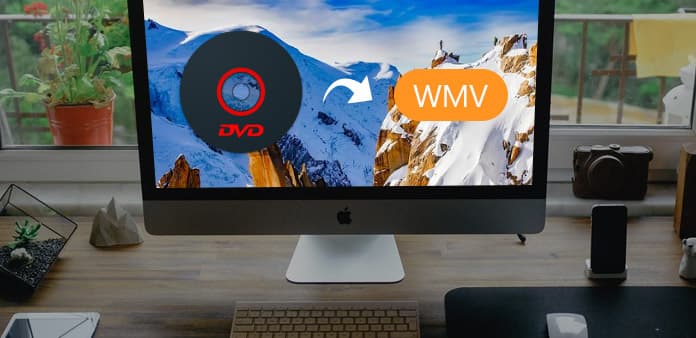
DVD Ripper Macille on erinomainen Mac DVD WMV-työkalu.
Kuinka käyttää Tipard DVD Ripper Macia
Rekisteröi ja asenna Tipard DVD Ripper Macille
Lataa ja suorita asennustiedosto; asennuksen jälkeen, käynnistä DVD Ripper for Mac ja kirjoita käyttäjänimi ja rekisteröintinäppäin ja napsauta sitten "Rekisteröidy" -painiketta.

Lataa DVD-tiedosto
Lataa minkä tahansa DVD-levyn tai kansion, jonka haluat muuntaa napsauttamalla "Lataa DVD-kansiota" / "Lataa DVD-kansio" / "Lataa IFO-tiedostoja" -vaihtoehtoa "Tiedosto" -vetovalikosta tai napsauta "DVD Plus" -kuvaketta pääliittymässä.
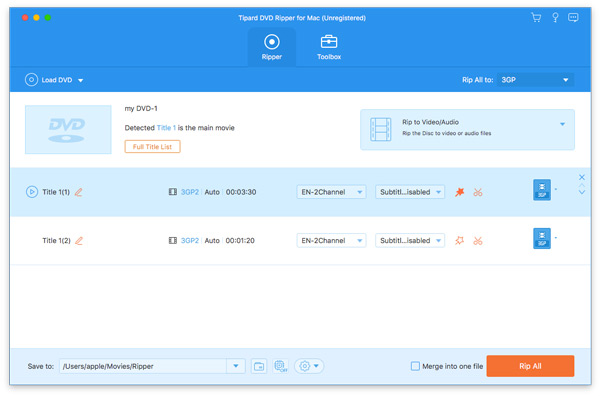
Valitse lähtö WMV-muodossa
Siirrettävien laitteiden tukemien formaattien perusteella voit valita elokuvan sopivan tulostusmuodon Profiilista-sarakkeesta ja asettaa kohdekansion itse. Sinulla on myös mahdollisuus valita haluamasi ääniraita ja tekstitys videolle itsellesi sopivaksi.
Mac DVD Ripper tarjoaa yksityiskohtaisempia video- ja ääniasetuksia, joita voit asettaa esimerkiksi videokoodaajalle, kehysnopeudelle, resoluutiolle, bittinopeudelle ja äänen kooderille, kanaville, bittinopeudelle, näytteenottotielle jne. Voit vielä asettaa omat parametrit ja valitse haluttu Aspect Ratio vapaa. Hyvin räätälöity profiili voidaan tallentaa "Käyttäjän määrittelemäksi" myöhempää käyttöä varten helposti.
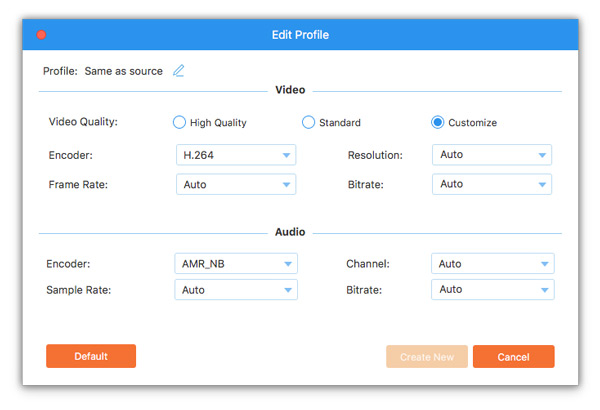
Aloita muuntaminen
Napsauta "muuntaa" -kuvapainiketta, kun haluat kopioida DVD: n WMV: ään Macissa.

- Voit pitää näitä aiheita
- DVD-levyn kopioiminen käsijarruilla

Voit kopioida DVD: n käsijarrua, mutta ei winx DVD Ripperia.
- Miten muuntaa DVD HD Video 1080P

Ilman winx DVD Ripperia voit myös muuntaa DVD HD-videoksi haluamallasi tavalla.



